Выходящий сегодня Canvas от Nanoleaf является вторым продуктом компании для создания атмосферного освещения с поддержкой HomeKit, который следует за ее популярными треугольными панелями Light Panels. Вместо использования треугольных светильников на этот раз, Nanoleaf разработала Canvas квадратной формы с множеством портов для подключения, что обеспечивает большую универсальность дизайна.
Более того, Canvas поддерживает сенсорное управление и предоставляет тысячи сценариев освещения прямо под рукой, без необходимости использования приложения. При этом приложение и поддержка HomeKit по-прежнему доступны, предлагая множество способов управления световыми панелями.

Дизайн
В отличие от культового треугольного дизайна Light Panels, Nanoleaf разработала Canvas новой квадратной формы. Каждый квадрат Canvas имеет размер около шести дюймов со всех сторон.
При разработке Canvas, Nanoleaf изначально планировала предложить обычные квадраты с равномерным освещением по всей поверхности, но это оказалось невозможным. Вместо этого, каждый квадрат имеет заметную крестообразную форму, разделяющую его на четыре части. Отдельные квадраты по-прежнему светятся одним цветом, но внутри каждого из них вы увидите перекрестия.
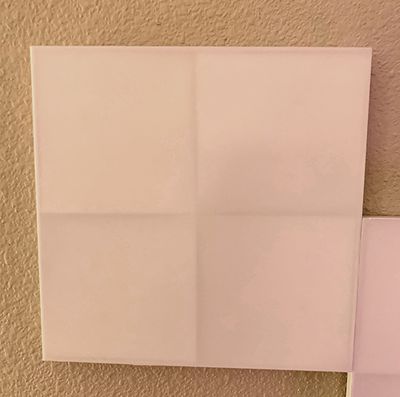
Я не против перекрестий, и в некотором смысле они делают Canvas визуально более интересным, но это может оттолкнуть покупателей, которые надеялись на плоское, равномерное освещение по всей поверхности квадрата.
В комплект входят восемь световых квадратов Canvas Light Squares и один управляющий квадрат Control Square, который должен быть расположен центрально и доступен для касания, так как именно этот квадрат содержит специальные сенсорные элементы управления для всей системы Canvas, хотя все квадраты реагируют на прикосновения.
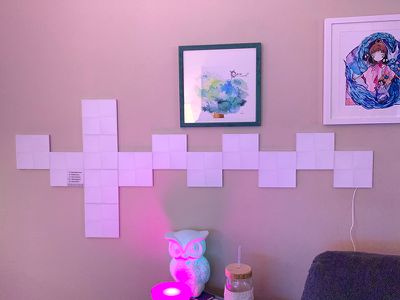
Квадраты Canvas более универсальны, чем Light Panels предыдущего поколения, благодаря множеству точек подключения на каждом квадрате, что позволяет создавать более широкий спектр дизайнов, которые могут быть смещены, а не полностью соединены по каждой стороне.

Маленькие прямоугольные соединители используются для соединения двух квадратов, что позволяет создавать сотни дизайнов. В стандартный комплект Canvas входит девять квадратов, и вы можете приобрести еще четыре с помощью расширительных комплектов, предлагаемых Nanoleaf. Большинство фотографий в этом обзоре показывают в общей сложности 13 квадратов.
Как и в случае с Nanoleaf Light Panels, вы можете добавлять дополнительные квадраты Canvas, фактически до 500 штук, так что теоретически вы могли бы покрыть ими целую стену, хотя это обошлось бы в целое состояние.

Квадраты Canvas крепятся к стене с помощью клея 3M, как и Light Panels предыдущего поколения. Клей 3M предназначен для безопасного использования на стенах, но на некоторых стенах он определенно может вызвать повреждения, поэтому об этом стоит помнить. Из-за клея лучше заранее определиться с дизайном, который вы сможете использовать долгое время, так как переставлять эти квадраты не очень удобно.

Я уверен, что нынешние покупатели Nanoleaf задаются вопросом, соединяются ли квадраты Canvas с Light Panels, и ответ – нет. Это две совершенно разные системы.
Квадраты Canvas поддерживают миллионы цветов и переключаются между ними с помощью различных световых паттернов, которые можно настраивать через приложение Nanoleaf, поэтому они обеспечивают отличное атмосферное освещение и даже могут заменить традиционное освещение при наличии достаточного количества таких плиток.

Девять квадратов примерно так же ярки, как стандартный торшер или настольная лампа с одной лампой, и они могут излучать удивительно много света на максимальной яркости. На самом деле, квадраты Canvas (и Light Panels) настолько яркие на максимальной яркости, что я почти всегда использую их на половинной яркости или меньше, потому что мне нужно атмосферное, а не общее освещение комнаты.

В белом режиме (и есть настраиваемые температурные режимы для белого света с оттенками от желтого до синего) вы могли бы использовать Canvas в качестве статического рабочего освещения.
В выключенном состоянии Canvas выглядит как набор пустых белых квадратов на стене, что не является самым привлекательным видом, поэтому об этом стоит помнить. Вам захочется, чтобы свет был включен большую часть времени, чтобы избежать наличия на стене обычных пластиковых квадратов.
Квадраты Canvas предназначены для стены, но их также можно разместить на потолке или на плоском столе. Они также потрясающе смотрятся на полу, но не выдержат, если на них наступать.

Для Light Panels существует отдельный модуль Rhythm, который можно приобрести как дополнительный компонент, что не требуется для Canvas, так как функция Rhythm встроена. Функция Rhythm позволяет Canvas светиться в такт музыке.
Установка
Установка Canvas может быть немного сложнее, чем установка традиционного осветительного прибора, из-за необходимости выбора дизайна, но сам процесс установки прошел для меня безупречно.
Вы устанавливаете панели Canvas (сначала сделайте это на столе или полу, чтобы убедиться, что все работает, прежде чем использовать клей), а затем загружаете приложение Nanoleaf. Оттуда вы сканируете код HomeKit, и он добавляется в ваши настройки HomeKit и Nanoleaf.
Стоит отметить, что Canvas, как и Light Panels, требует подключения к Wi-Fi на частоте 2,4 ГГц, поэтому убедитесь, что ваш телефон подключен к сети 2,4 ГГц перед началом процесса установки.
Чтобы определиться с дизайном, вы можете использовать пол или стол, но Nanoleaf предлагает очень удобную функцию дополненной реальности в приложении Nanoleaf, в разделе «Еще». Функция, называемая «Помощник по компоновке» (Layout Assistant), позволит вам расположить панели Canvas различными способами, чтобы увидеть, как они будут выглядеть, где должны быть соединители, а также есть опция проецирования прямо на стену для целей установки.
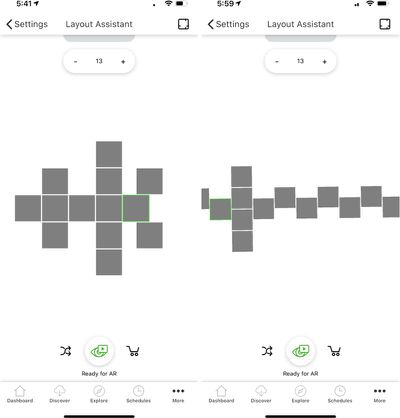
Вы можете выбрать количество панелей, которые у вас есть, в «Помощнике по компоновке», и он покажет вам, какие дизайны доступны с использованием этих квадратов. Также есть отличная функция случайного выбора, которая мне очень понравилась, потому что она позволяла мне находить дизайны, о которых я, возможно, и не подумал бы иначе.
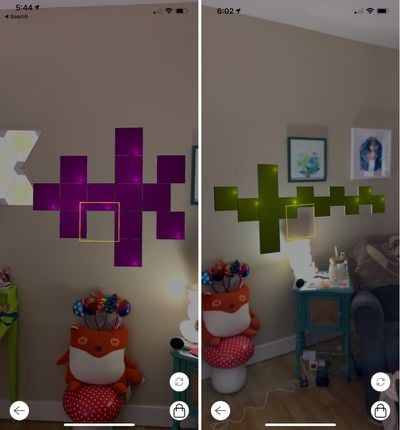
Как только выбран узор, Canvas крепится на стену квадрат за квадратом с использованием клейких полосок 3M. Если следовать узору в приложении, все идеально выстроится и будет работать как надо.
Приложение
У Nanoleaf есть полезное приложение, которое работает как с Canvas, так и с Light Panels предыдущего поколения, если они у вас есть. В приложении есть панель управления, разработанная для выбора любимых сценариев освещения одним касанием, а также ползунок для регулировки яркости.
Если у вас два продукта Nanoleaf, вы можете переключаться между ними в приложении с помощью свайпа, получая независимые элементы управления для каждого. Вы не можете управлять ими одновременно в одном приложении.
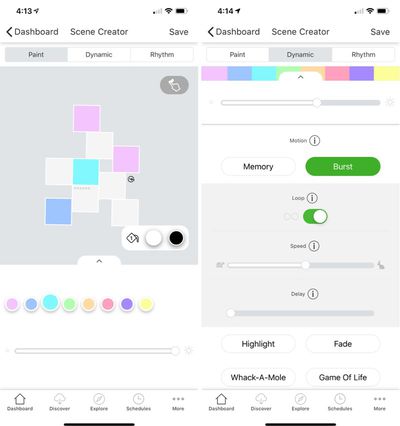
Есть инструменты для создания собственных настраиваемых сценариев освещения с использованием миллионов выбираемых цветов и множества вариантов узоров и настроек, которые изменяют способ отображения цветов на Canvas. Вы можете настроить Canvas на один, два или дюжину цветов в зависимости от предпочтений, а также использовать узор для переключения между цветами или выбрать статические цвета, которые не будут меняться.
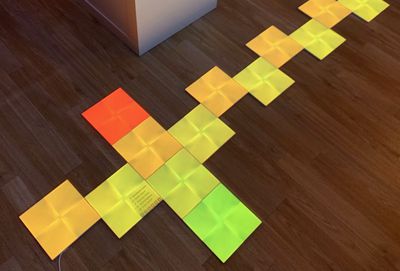
Доступны простые узоры, не зависящие от звука, а также узоры Rhythm, которые заставят цвета меняться в такт громким звукам или музыке. Для Canvas также доступны некоторые сенсорные узоры, уникальные для новой модели и недоступные на старых Light Panels.
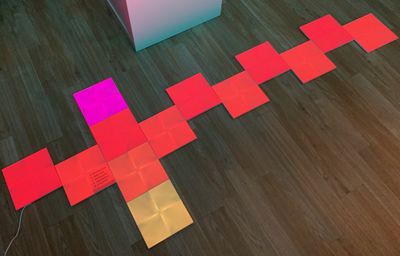
Наряду с этими настраиваемыми инструментами, позволяющими задавать Canvas любой мыслимый цвет и узор, есть также функция «Обзор» (Discover) с тысячами различных световых узоров, созданных другими пользователями Nanoleaf. Это функция, которая мне больше всего нравится как в моем Canvas, так и в моих Light Panels, потому что она позволяет мне получать новые, уникальные сценарии освещения и цвета без каких-либо усилий, кроме нажатия кнопки загрузки.
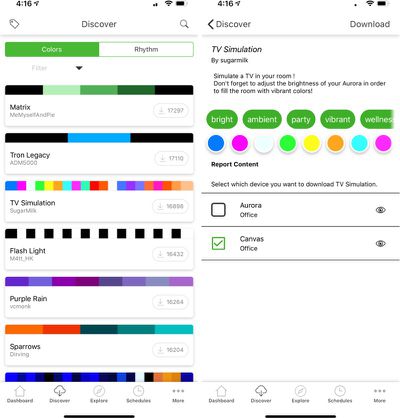
Встроенная функция изучения предоставляет подробную информацию о том, как максимально использовать возможности Canvas, с руководствами по использованию Canvas, навигации по приложению, созданию сцен, созданию палитр и окрашиванию всего Canvas в один цвет.
Настройка «Расписание» позволяет выбирать конкретное время для запуска различных сцен Nanoleaf, с возможностью задать как время, так и сцену. С помощью расписаний вы можете автоматизировать совершенно разные цветовые схемы для утра, вечера, сна и многого другого.
Также в приложении есть обширный раздел настроек для управления устройствами, настройки комнат HomeKit, программирования сопутствующего пульта Nanoleaf Remote, если он у вас есть, покупки дополнительных продуктов, обновления прошивки и выбора схем освещения.
У меня пока нет версии приложения, полностью оптимизированной для Canvas, но я скажу, что, на мой взгляд, интерфейс может быть немного запутанным, и для его освоения может потребоваться некоторое экспериментирование и настройка. Как только вы попользуетесь приложением Nanoleaf неделю или две и настроите все свои любимые сцены, оно станет относительно простым.
Canvas поставляется с сотнями предустановленных сцен, которые можно выбирать прямо на самом устройстве, что делает его менее зависимым от приложения, чем предыдущая модель.
Функциональность сенсорного управления
В то время как Light Panels можно было управлять только через приложение и голосом, в Canvas доступны расширенные сенсорные опции, которые делают квадраты интерактивными и позволяют управлять ими без использования приложения.
В каждый комплект Canvas входит один управляющий квадрат, и этот квадрат является «мозгом» Canvas со встроенными сенсорными элементами управления. Есть опции для выбора новой ритм-сцены, прокрутки предустановленных сцен на Canvas, выбора следующей сохраненной сцены, затемнения Canvas, увеличения яркости Canvas, а также его включения и выключения.
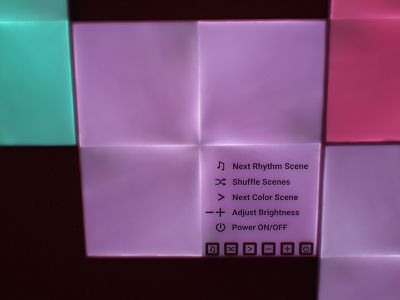
Есть несколько расширенных элементов управления для таких действий, как сохранение сцены, сопряжение, активация режима белого света, активация режима точки доступа WiFi для управления светом без подключения к WiFi, и многое другое.
Управляющий квадрат поставляется с наклейкой, которая показывает, куда нажимать для активации каждой функции, но как только вы запомните расположение кнопок, ее можно будет удалить.

Все квадраты Canvas поддерживают сенсорное управление, поэтому, вероятно, вам захочется установить их в месте, доступном для касания, но это особенно верно для управляющего квадрата.
Когда вы касаетесь обычного квадрата Canvas или проводите рукой по нескольким, цвета будут меняться независимо от активированной сцены, и даже есть игры, в которые вы можете играть.

Также можно запрограммировать специальные сенсорные элементы управления, которые могут использоваться со всеми квадратами, а не только с основным управляющим квадратом, с такими опциями, как включение/выключение, увеличение яркости, уменьшение яркости, следующая цветовая сцена, следующая ритм-сцена, следующая случайная сцена и многое другое.
Доступные жесты, которые можно использовать с Canvas, включают двойное касание, свайп вверх, свайп вниз, свайп влево и свайп вправо.
В практическом смысле, если квадраты Canvas расположены в пределах досягаемости, наличие сенсорных жестов для таких действий, как переключение на другую сцену или затемнение света, удобно, потому что это предлагает альтернативу приложению и позволяет управлять светом любому человеку.
Типы сцен
Существует четыре основных типа сцен, которые можно использовать с Canvas: Базовая (Basic), Цветная (Color), Ритм (Rhythm) и Сенсорная (Touch), которая технически относится к категории цветных, но позволяет сенсорные взаимодействия, такие как игры.
Базовые сцены – это простые белые и статические сцены, доступные, когда вы хотите использовать Canvas для рабочего освещения. Цветные сцены – это основная функция Canvas, позволяющая квадратам назначать цветовую палитру и шаблон движения, используемый для переключения между цветами.

Вы можете создать любую цветовую палитру, какую захотите: от океанских синих, до лесных зеленых, до ярких красных и оранжевых для осени. Различные шаблоны движения, такие как выделение (highlight), затухание (fade), вращение (wheel) и поток (flow), контролируют, как квадраты переключаются между каждым из цветов. Как только установлена цветовая сцена, Canvas будет постоянно отображать эту сцену, циклически меняя каждый цвет.
В сценах Rhythm различные цвета и движения активируются звуком, а не постоянно включены, что позволяет квадратам реагировать на музыку.
Сцены, основанные на касаниях, будут менять цвет при прикосновении, а также позволяют играть в несколько игр, таких как Whack-a-Mole, Memory и Game of Life (не настольная игра). Игры активируются путем установки игровой сцены, а затем удерживания руки на Canvas в течение нескольких секунд. Все игры просты и основаны на касании, и, по моему опыту, были забавны для демонстрации Canvas, но не тем, что я использовал бы в повседневной жизни.
Игровые сцены задуманы как интерактивные, и квадраты будут оставаться белыми до касания.
Как упоминалось выше, вы можете создавать свои собственные цветовые и ритм-сцены с помощью приложения, загружать те, что созданы другими пользователями, или использовать встроенные физические элементы управления для переключения на случайную предустановленную сцену.
Интеграция с HomeKit
Canvas, как и Light Panels от Nanoleaf, совместим с HomeKit. С помощью голосовых команд Siri или приложения Home вы можете затемнять Canvas, включать или выключать его, активировать определенные сцены или менять его на один равномерный цвет.
Команды Siri, такие как «Включи Canvas», «Уменьши яркость Canvas до 20 процентов», «Сделай Canvas белым» или «Установи сцену Северное сияние», все работают. Вы также можете комбинировать Canvas с другими продуктами HomeKit через сцены и настраивать автоматизации с помощью приложения Home.
Для создания сцен Canvas с определенными «световыми рецептами» или выбора отдельных цветов для квадратов вам понадобится приложение Nanoleaf. Canvas не является продуктом HomeKit, где приложение можно полностью заменить приложением Apple Home, но между HomeKit и встроенными сенсорными сценами вам, возможно, не придется часто обращаться к приложению Nanoleaf.
Надежность
У меня было несколько случаев, когда Canvas отключался от моей настройки HomeKit во время тестирования и становился недоступным, но после нескольких включений и выключений он обычно восстанавливал соединение.
Иногда он также зависал на сцене и отказывался меняться или реагировать на команды приложения, так что, похоже, еще есть некоторые ошибки, которые нужно исправить. Nanoleaf регулярно выпускает обновления прошивки и программного обеспечения, поэтому я ожидаю, что любые проблемы будут решены в ближайшее время.

У меня был хороший опыт использования предыдущих Light Panels, и надежность важна, когда речь идет о продукте, который постоянно закреплен на стене.
Итог
Canvas от Nanoleaf дорог для осветительного прибора, но это, несомненно, одна из лучших доступных систем атмосферного освещения. Будучи настенным решением, Canvas не занимает лишнего места, добавляет фоновое освещение (или даже основное освещение при достаточном количестве панелей) и служит заменой настенным произведениям искусства.
Canvas и треугольные Light Panels — это первое, что люди замечают, заходя в мой офис, и я еще ни разу не встречал человека, который не был бы впечатлен и восхищен их эстетикой. Продукты Nanoleaf просто классные, но, конечно, Canvas подойдет не каждому по интерьеру или бюджету.

Стоимостью 250 долларов, Canvas на 20 долларов дороже, чем Light Panels, но он предлагает множество улучшенных функций по сравнению с опцией предыдущего поколения. Canvas поддерживает сенсорное управление, что упрощает управление, он имеет сотни встроенных сцен, а благодаря квадратным плиткам и дополнительным точкам подключения, предоставляет больше гибкости при создании дизайна.
В зависимости от того, куда вы размещаете Canvas, новая функция сенсорного управления может быть излишней. Размещение Canvas высоко на стене, на потолке или за мебелью ограничит функциональность квадратов, и это то, что следует учитывать при покупке. Вам понадобится, чтобы Canvas находился в пределах досягаемости для касания или хотя бы один-два квадрата были в пределах досягаемости, чтобы в полной мере использовать все его функции, и это может стать решающим фактором для некоторых конфигураций.
250 долларов — это немало для осветительных приборов, которые не всегда практичны, но если вы ищете световое решение, которое добавит атмосферы и немного оживит комнату вместо произведений искусства, то с Canvas вы не ошибетесь.
Где купить
Вы можете приобрести Nanoleaf Canvas на сайте Nanoleaf начиная с сегодняшнего дня за $249.99.
Примечание: Nanoleaf предоставила MacRumors образец Canvas для написания данного обзора. Никакая другая компенсация не была получена.

















